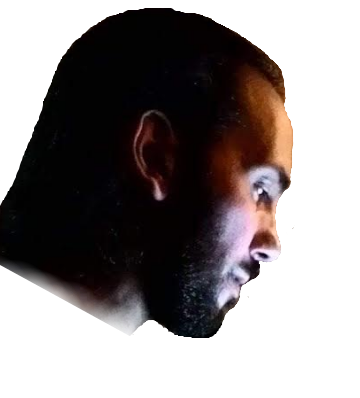Redimensionando disco virtual no Debian com partição LVM sem perda de dados
O cenário é o seguinte:
- Servidor Debian Buster com Kernel 4.19.194-2 virtualizado em VirtualBox
- Disco virtual de 50GB precisa ser aumentado para 100GB
- Partição única em LVM no segundo disco (/dev/sdb)
..::| Redimensionando
Após aumentar o disco virtual no VirtualBox com o servidor Debian desligado, inicie-o e verifique se o novo tamanho foi reconhecido:

Caso o disco esteja montado, lembre-se de desmonta-lo:
test@debian:~$ sudo umount /dev/sdb1Verifique as informações do volume lógico para pegar o nome dele. Execute “sudo lvscan“:

Desative o volume lógico:
test@debian:~$ sudo lvchange -a n /dev/test/lvol0Caso já não o tenha, instale o “parted” para redimensionar a partição LVM:
test@debian:~$ sudo apt-get install partedInicialize o parted no disco a ser redimensionado:
test@debian:~$ sudo parted /dev/sdbNo ambiente do parted, verifique a capacidade total do disco com o comando “print” afim de saber para qual tamanho pode-se aumentar a partição /dev/sdb1 com o comando “resizepart“:

Insira as informações mostradas pelo comando “print” nas duas perguntas que o comando “resizepart” faz, conforme os destaques em vermelho na imagem acima.
Agora aumente o physical volume dessa partição com o comando “sudo pvresize /dev/sdb1“.

Redimensione o volume lógico para o máximo disponível:
test@debian:~$ sudo lvextend -l +100%FREE /dev/test/lvol0
Ative novamente o volume lógico com o comando:
test@debian:~$ sudo lvchange -a y /dev/test/lvol0Faça uma checagem da partição antes de redimensioná-la (é necessário):

Execute o resize2fs nessa partição para que o novo tamanho seja reconhecido:

Pronto!
Agora basta montar a partição com o comando mount.
test@debian:~$ sudo mount /dev/test/lvol0 /destino_da_montagem
Caso o redimensionamento seja em um disco onde esteja rodando a raiz do sistema, basta usar um live-cd e seguir esses mesmos passos.
Fontes:
https://www.tecmint.com/parted-command-to-create-resize-rescue-linux-disk-partitions/
https://wiki.debian.org/LVM